| Inkscape » Fichiers » Import de fichiers |    |
|---|
Inkscape peut importer de nombreux types de fichiers d'images aux formats Vectoriel et Bitmap. Il peut également importer du texte. Certains types sont manipulés en interne par GDK (ani, bmp, gif, ico, jpeg, pcx, png, pnm, ras, tga, tiff, wbmp, xbm, xpm) ; d'autres types nécessitent des programmes additionnels, listés sous les entrées relatives ci-dessous. Une fonctionnalité spéciale permet l'import d'images depuis la librairie Open Clip Art, une source libre de clip art. Elle est présentée à la fin de cette section.
Deux méthodes permettent d'importer des fichiers dans un document déjà ouvert. La première consiste à utiliser votre gestionnaire de fenêtres pour tirer un fichier et le déposer dans une fenêtre ouverte d'Inkscape. La seconde consiste à utiliser le dialogue → (Ctrl+I). Ces méthodes fonctionnent à la fois pour les fichiers Bitmap et SVG.
![[Note]](../images/admons/note.png) | Note |
|---|---|
Par défaut, les images Bitmap ne sont pas stockées dans les fichiers SVG d'Inkscape. Seules les références sont stockées. Si vous déplacez vos fichiers Bitmap, les liens seront brisés. Vous pouvez incorporer les images dans le fichier SVG à l'aide de l'effet Incorporer toutes les images. Voir la section intitulée « Incorporer toutes les images » du Chapitre 18, Effets. |
![[Avertissement]](../images/admons/warning.png) | Avertissement |
|---|---|
| La norme SVG nécessite seulement des interpréteurs pour supporter les formats PNG, JPEG et SVG. Les autres formats supportés par Inkscape en interne grâce à GDK (ani, bmp, ico, pcx, pnm, ras, tga, tiff, wbmp, xbm, xpm) ont un bon rendu dans Inkscape, mais Inkscape ne peut les incorporer dans le fichier SVG. D'autres interpréteurs ne supporteront probablement pas les fichiers externes de ces types référencés dans un fichier SVG. Le plus sûr est d'utiliser un autre programme tel que Gimp pour convertir ces formats en JPEG ou PNG. |
Types de fichiers supportés (une '*' indique que l'auteur n'a pas testé l'import de fichier) :
Modifié dans la version 0.46.
.ai (Adobe Illustrator). Ouvre la version 9.0 et les fichiers plus récents (basés sur le PDF). Voir l'entrée PDF plus bas. Les versions plus anciennes (basées sur le PostScript) peuvent être ouvertes en sélectionnant le type de fichier PostScript ou EPS dans le menu déroulant. Sous Linux, on peut utiliser la commande fichier pour vérifier la version.
.ai.svg (SVG Adobe Illustrator). Retire toutes les entrées des Espaces de nommage d'Adobe Illustrator, laissant un fichier de pur SVG.
.ani (Animation Cursor)
.bmp (Windows Bitmap)
.cur (Windows cursor)
Nouveau dans la version 0.46.
.cdr (CoralDraw). Fonctionne seulement sous Linux pour l'instant. Nécessite l'installation d'UniConverter. Les objets texte ne sont pas convertis. Les fichiers des versions 7 à X4 sont supportés par UniConverter 1.1.1.
Note à l'attention des utilisateurs de Fedora : l'exécutable uniconv a été renommé uniconvertor pour éviter un conflit de nom. Vous pouvez changer /usr/bin/uniconvertor pour /usr/bin/uniconv (si vous n'avez pas déjà un binaire de ce nom) ou bien vous pouvez éditer les fichiers cdr_input.inx et cdr2svg.sh du répertoire share/inkscape/extensions.
.dia (Dia). Nécessite l'installation de Dia.
.dxf (AutoCAD). Nécessite l'installation de dxf2svg.
.eps (Encapsulated PostScript). Nécessite l'installation de pstoedit . Le découpage est perdu.
.fig (XFig). Nécessite l'installation de xfig (fig2dev).
.ggr (dégradé Gimp). Nécessite Gimp. Les Dégradés importés apparaîtront dans le menu des Dégradés. Fonctionne uniquement pour les Dégradés linéaires.
.gif (GIF : Graphic Interchange Format)
.jpg, .jpe, .jpeg (JPEG : Joint Photographic Experts Group)
.ico (icône Windows)
.pcx (PC Paintbrush Bitmap Format)
.png (PNG : Portable Network Graphic)
.pbm, .pgm, .pnm, .ppm (PNM, Portable Anymap)
Nouveau dans la version 0.46.
.pdf (Adobe Portable Document Format). Supporté nativement par la librairie poppler. Supporte également .ai (Adobe Illustrator) version 9.0 et fichiers plus récents. Un dialogue apparaît dans lequel on peut spécifier quelle page d'un fichier mutipages doit être importée ou quelle zone découpée. Les maillages dégradés sont convertis en petits carreaux. Le texte avec crénage manuel est importé. Pour faciliter l'édition, le crénage manuel peut être supprimé à l'aide de la commande → .
.ps (PostScript). Nécessite l'installation de pstoedit . Le découpage est perdu.
.ras (Sun Raster)*
.sk (Sketch/Skencil). Nécessite l'installation de Skencil. L'information d'une forme spéciale (p. ex. rectangle) n'est pas préservée.
.svg (SVG)
.svgz (SVG compressé)
.tga, .targa (Truevision Advanced Raster Graphics Adapter). Courant dans les jeux vidéo.
.tif, tiff (TIFF : Tagged Image Format)
.txt (Text). Nécessite le module Perl SVG.pm. Le texte est importé en tant que groupe d'objets texte régulier, à raison d'un pour chaque ligne.
.wbmp (Wireless Application Protocol Bitmap Format)
Mise à jour pour la version 0.46 (nouvelle méthode fonctionnelle).
.wmf (Windows Meta File). Nécessite l'installation de UniConverter.
Note à l'attention des utilisateurs de Fedora : l'exécutable uniconv a été renommé uniconvertor pour éviter un conflit de nom. Vous pouvez changer /usr/bin/uniconvertor en /usr/bin/uniconv (si vous n'avez pas déjà un binaire de ce nom) ou bien vous pouvez éditer les fichiers wmf_input.inx et cdr2svg.sh du répertoire share/inkscape/extensions.
Nouveau dans la version 0.46.
.xaml (Microsoft Application eXtensible Markup Language).*
.xbm (X-BitMap).
.xpm (X-Pixmap)
Nouveau dans la version 0.46.
La commande → ouvre un dialogue de recherche qui se connecte au site Internet Open Clip Art Library, une source de petites images libres. Le dialogue permet la recherche de dessins correspondant aux mots-clés. Les aperçus de fichiers sont affichés dans la fenêtre sur le côté droit du dialogue.
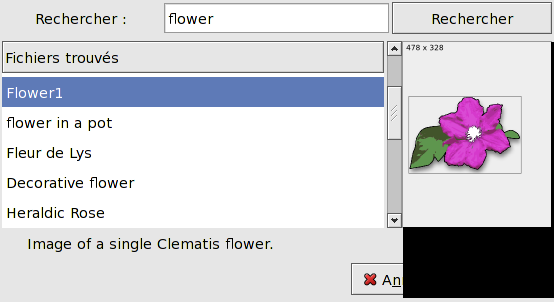
Malheureusement, pour le moment, seuls les fichiers PNG peuvent être importés, même si un fichier SVG correspondant existe. Vous devez indiquer le nom du serveur (openclipart.org) dans la section Import/Export du dialogue des Préférences d'Inkscape. À l'avenir, l'export vers la bibliothèque sera également supporté.
© 2005-2009 Tavmjong Bah. | Se procurer le livre. |